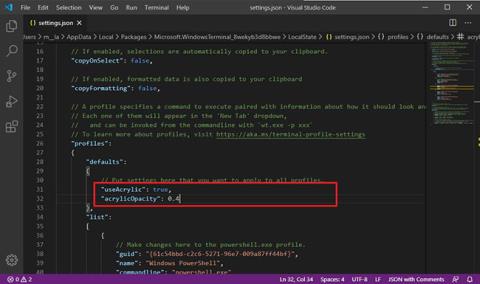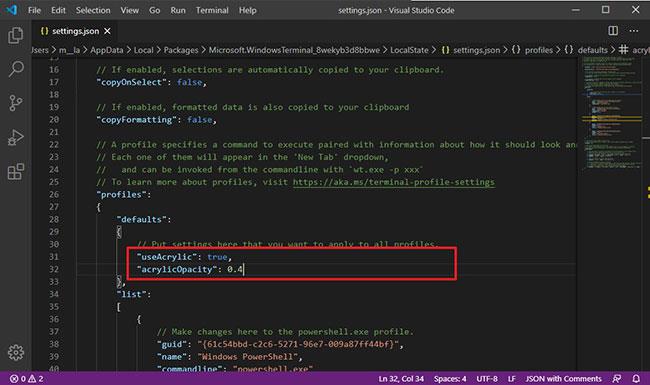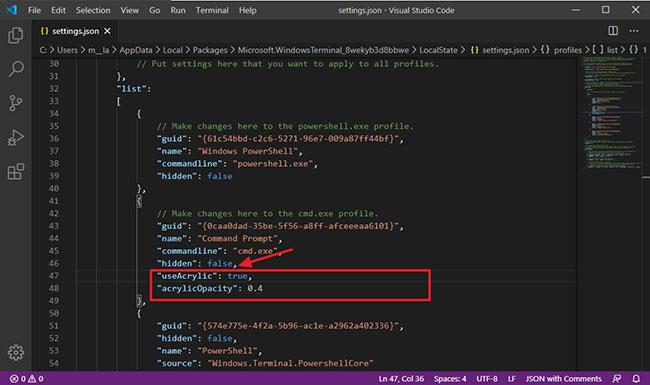Windows terminālis ir galvenā komandrindas pieredze, lai palaistu komandu uzvedni , PowerShell , kā arī Linux operētājsistēmā Windows 10, un tā ir pilnībā pielāgojama.
Papildus iespējai iestatīt pielāgotus motīvus un mainīt fona krāsas, varat arī izmantot akrila fonus, lai pievienotu caurspīdīguma efektus.
Šajā rokasgrāmatā Quantrimang.com palīdzēs jums veikt darbības, lai iespējotu un konfigurētu caurspīdīgus fona efektus Windows terminālī operētājsistēmā Windows 10.
Kā iespējot caurspīdīgu fonu Windows terminālī
Lai terminālī iespējotu caurspīdīgu fonu, rīkojieties šādi:
1. Atveriet Windows termināli.
2. Noklikšķiniet uz izvēlnes pogas (lejupvērstā bultiņa) blakus cilnei.
3. Noklikšķiniet uz opcijas Iestatījumi .
Īss padoms : rakstā ir ieteikts izmantot Visual Studio kodu, lai atvērtu iestatījumus, jo tajā ir iekļauta JSON shēma, kas atvieglo iestatījumu maiņu.
4. Sadaļā Noklusējumi kopējiet un ielīmējiet šo komandu, lai iespējotu caurspīdīgumu visās komandrindas lietojumprogrammās:
"useAcrylic": true,
"acrylicOpacity": 0.5
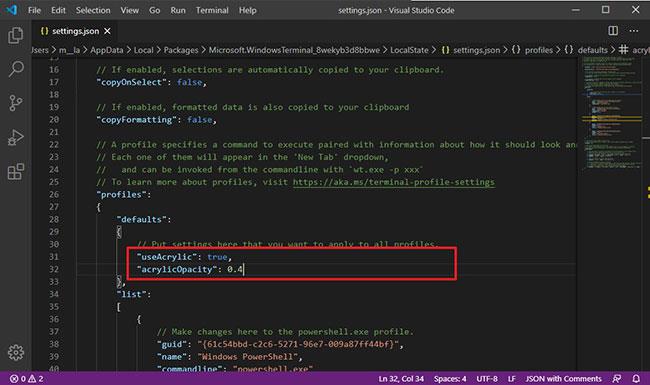
Iespējot caurspīdīgumu visās komandrindas lietojumprogrammās
5. Sarakstā atlasiet profilu (lietojumprogrammu), lai iestatītu caurspīdīgu fonu. Piemēram, "commandline": "powershell.exe"rindiņas beigās ievietojiet komatu (,) un pēc tam kopējiet un ielīmējiet šādas rindas:
"useAcrylic": true,
"acrylicOpacity": 0.5
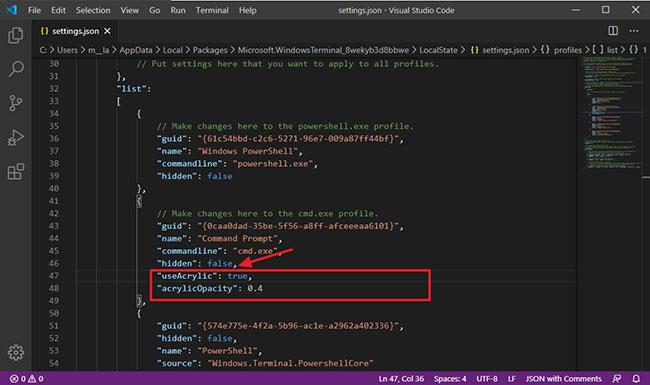
Izvēlieties profilu (lietojumprogrammu), lai iestatītu caurspīdīgu fonu
6. (Neobligāti) Iestatījumā akrila necaurredzamība mainiet caurspīdīguma līmeņa vērtību. Piemēram, 0,6 padarīs fonu mazāk caurspīdīgu un 0,4 padarīs fonu caurspīdīgāku.
7. Saglabājiet failu, lai piemērotu izmaiņas.
Pēc darbību veikšanas varat sākt lietot Windows termināli ar akrila fonu noteiktai lietojumprogrammai vai visām komandrindas lietojumprogrammām atkarībā no iestatītās konfigurācijas.